|

안녕하세요 GitHub 한국 총판 단군소프트입니다.
벌써 GitHub 사용자 교육 Webinar 4번째 시간입니다.
3회차 강의에서는 개발툴에서 코드 작업 후 Commit부터 Push를 하는 방법과 원격 저장소 설정방법, 개발 Flow에 대해 알려드렸었습니다.
4회차 강의 주제는 지난 강의에 이어 2번째 GitHub 기본 사용법에 대한 것인데요.
단군소프트의 정인수 엔지니어가 GitHub에서 빠질 수 없는 Pull Request에 대해 자세하게 설명해 주셨습니다.
그럼 자세한 내용은 아래에서 확인하세요!
PullRequest란?
풀리퀘스트(PullRequest)란 GitHub 저장소에 Push된 소스 코드 변경 사항을 다른 개발자들에게 알리는 협업의 출발점입니다. 풀리퀘스트는 특정 브랜치에서 다른 브랜치로 적용하는 데 사용하고 특히 마스터 브랜치로 적용합니다. 풀리퀘스트가 생성이 되면 변경된 사항을 팀원들과 리뷰할 수 있습니다.
특히 풀리퀘스트를 생성할 때 특정 사용자에게 리뷰를 요청하거나 브랜치 보호 기능 설정으로 승인 프로세스를 적용할 수 있습니다.좋은 풀리퀘스트를 만들기 위해서는 4가지 요건이 있습니다.
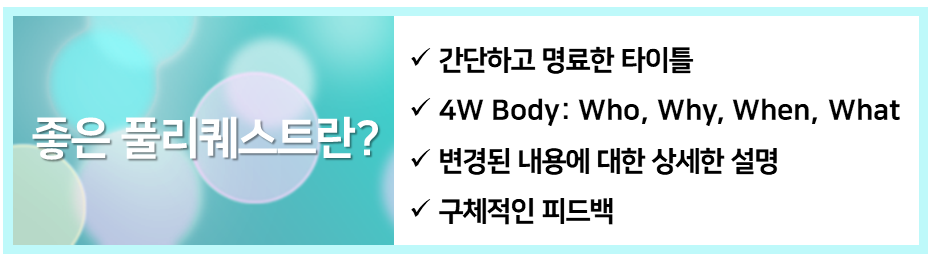
먼저 간단하고 명료한 타이틀, 그리고 Who, Why, When, What이 들어간 Body와 변경된 내용에 대한 상세한 설명, 풀리퀘스트에 대한 구체적인 피드백이 있어야 좋은 풀리퀘스트라 할 수 있습니다.
Visual Studio에서 PR(PullRequest) 생성
① 팀 탐색기에 분기 또는 우측 하단에 새 분기 메뉴를 클릭해서 새로운 브랜치를 생성해 주세요.
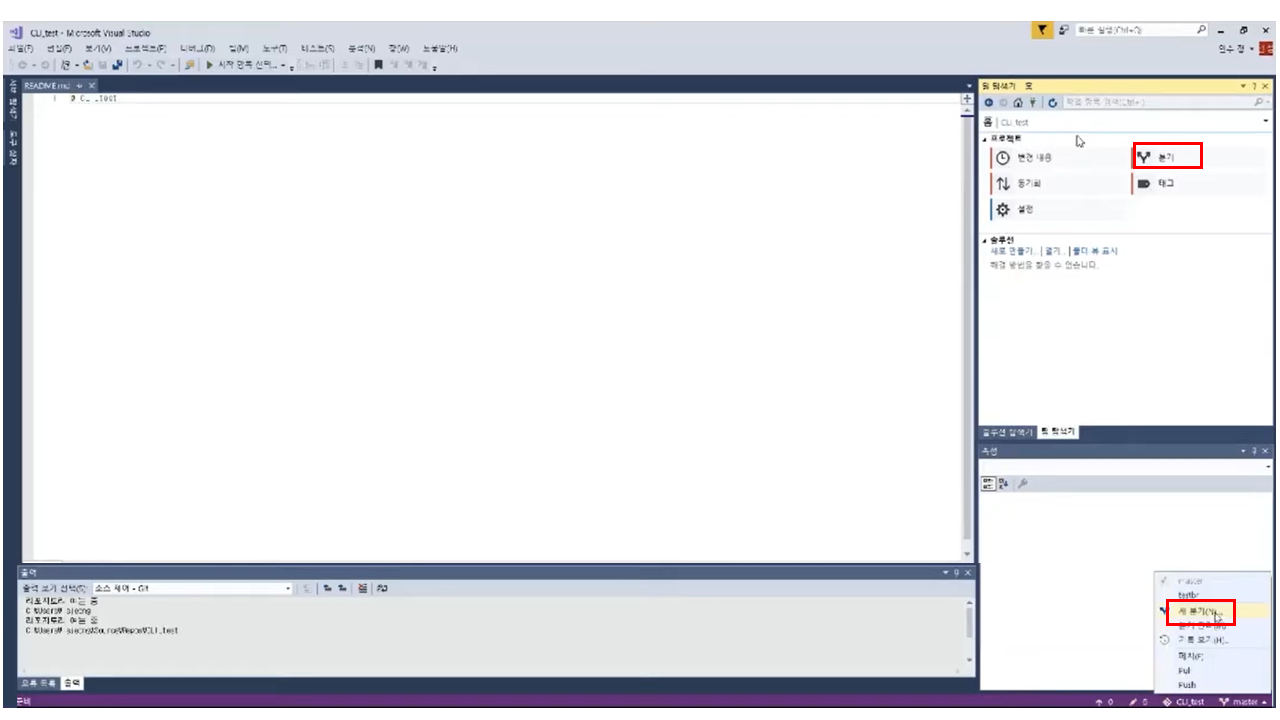
② GitHub 확장프로그램을 이용해 Visual Studio와 연동해 주세요.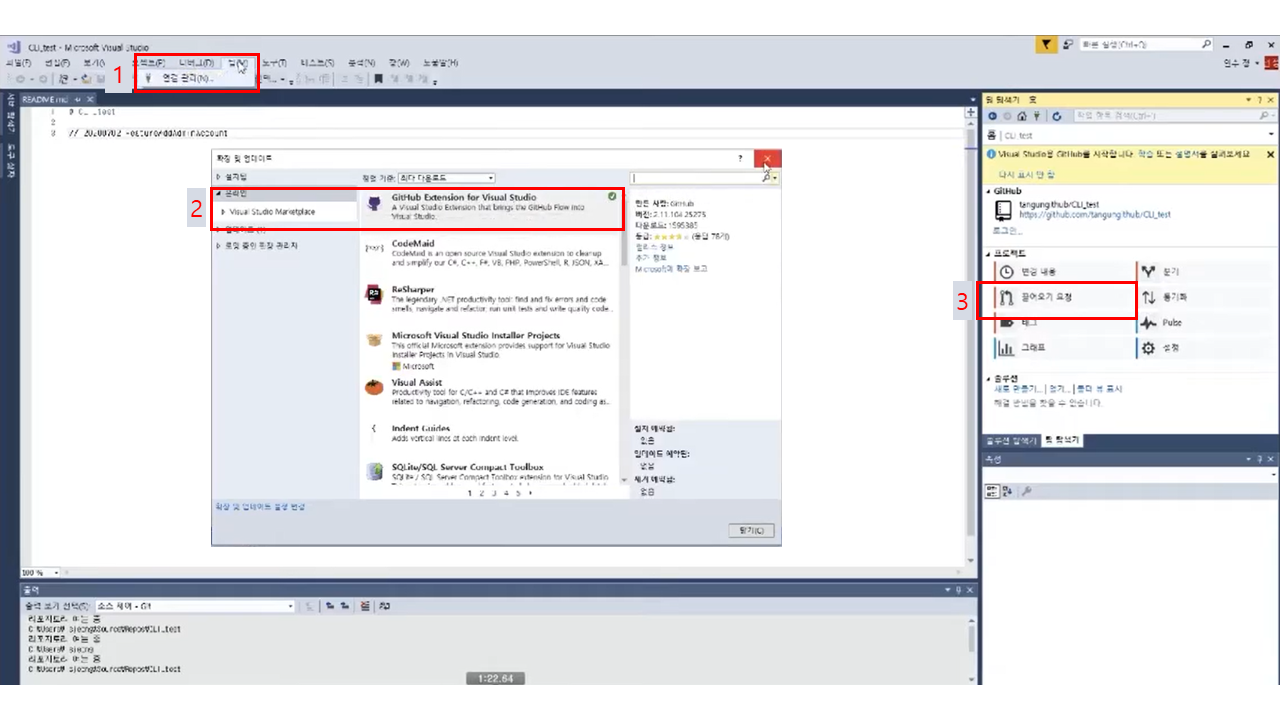
연동을 하려면 먼저 연결 관리에 들어가 온라인에서 GitHub 확장자를 설치해 주세요. 그 다음 끌어오기 요청을 눌러줍니다.

끌어오기 요청을 누르면 GitHub에 로그인을 할 수 있는 화면이 나옵니다. 브라우저로 로그인을 클릭해 주세요.
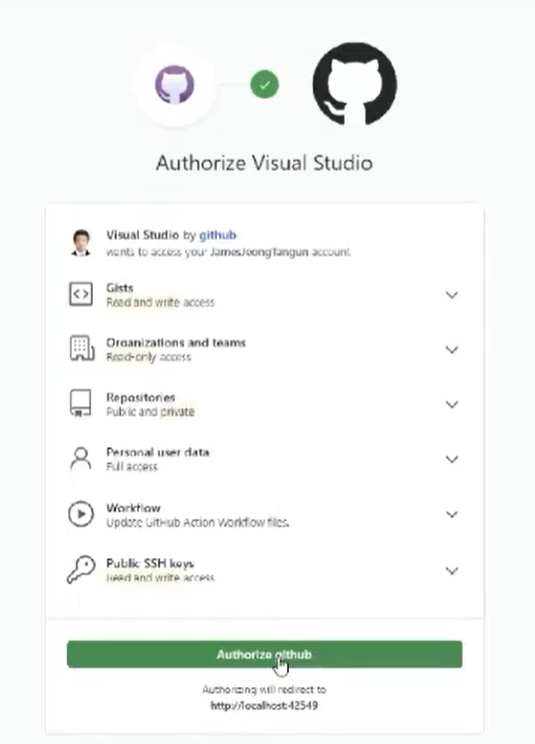
초록색 인증 버튼을 누르고 로그인하시면 연동이 완료됩니다.
③ 동기화와 푸시까지 진행하신 후 끌어오기 요청을 해주세요.
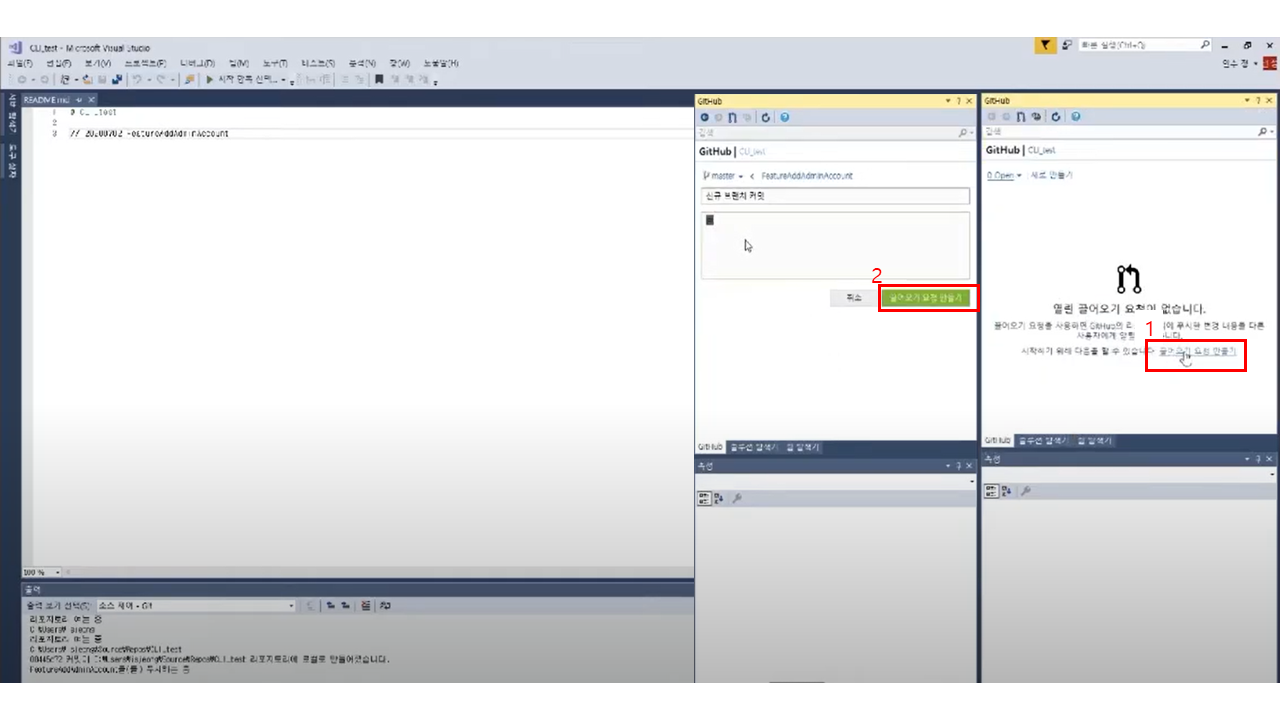
초록색 버튼의 끌어오기 요청 만들기를 눌러 주시면 GitHub 저장소에 새로운 풀리퀘스트가 생성됩니다.
IntelliJ에서 풀리퀘스트(PullRequest)생성
① 우측 하단의 메뉴를 이용해 새로운 브랜치를 생성하세요.
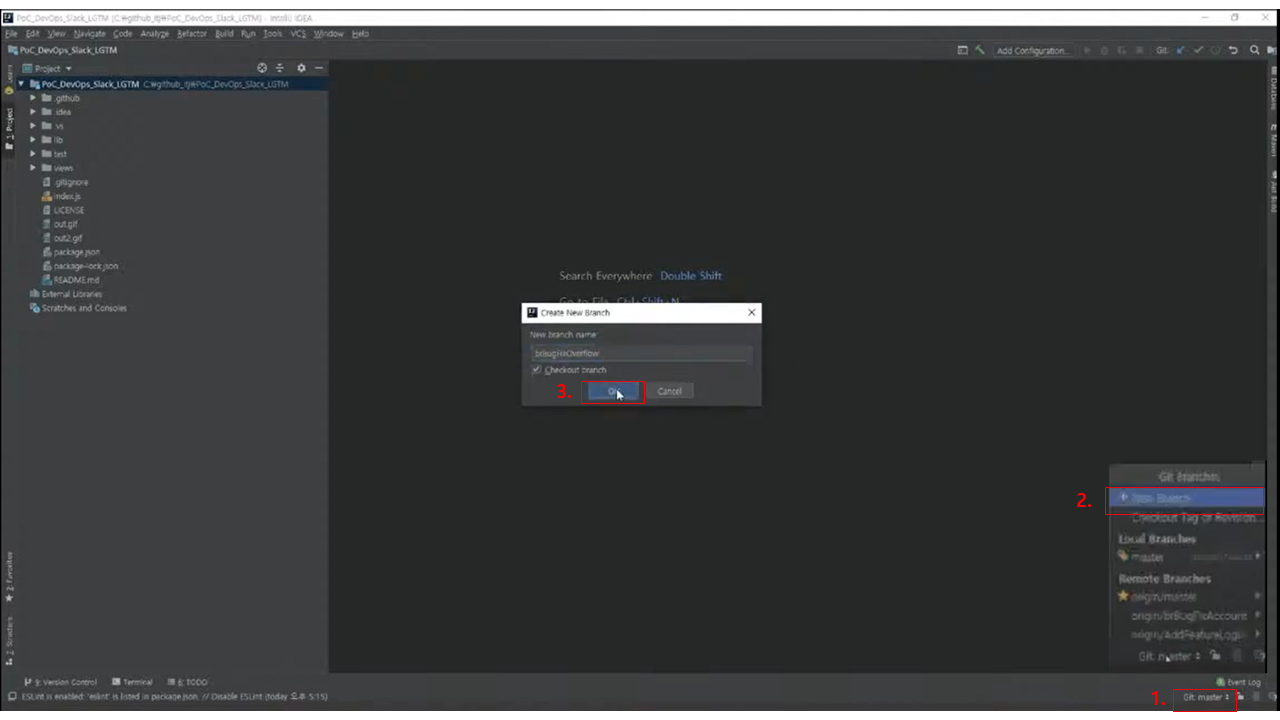
② 소스를 수정 후 해당 소스의 커밋을 진행해 주세요.
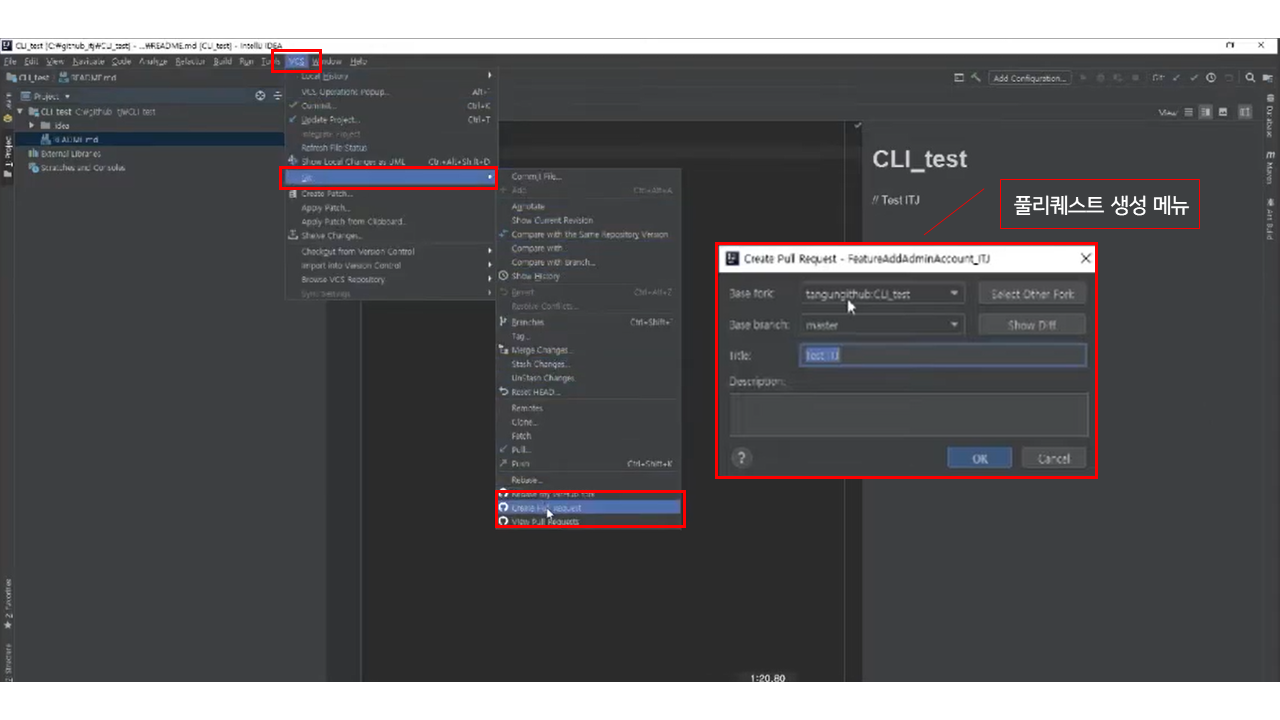
커밋이 완료된 후 VCS 탭의 Git을 누르시면 풀리퀘스트 생성 메뉴가 나옵니다.생성 메뉴에서 어느 브랜치에서 어떤 브랜치로 적용을 할 지 설정을 한 후 OK를 누르면 해당 풀리퀘스트가 생성이 됩니다.
GitHub의 풀리퀘스트(PullRequest) 상세 설명
GitHub에서는 New PullRequest를 누르시면 풀리퀘스트를 생성하실 수 있습니다. 작업한 브랜치에서 적용할 브랜치로 이미 풀리퀘스트가 생성되어 있다면 신규 생성은 안 되고 변경만 가능하니 주의하시길 바랍니다.
생성된 풀리퀘스트의 상세 내용을 알고 싶으시면 생성된 풀리퀘스트를 누르세요. 그러면 아래 그림과 같이 변경된 소스의 자세한 내용을 확인하실 수 있습니다.
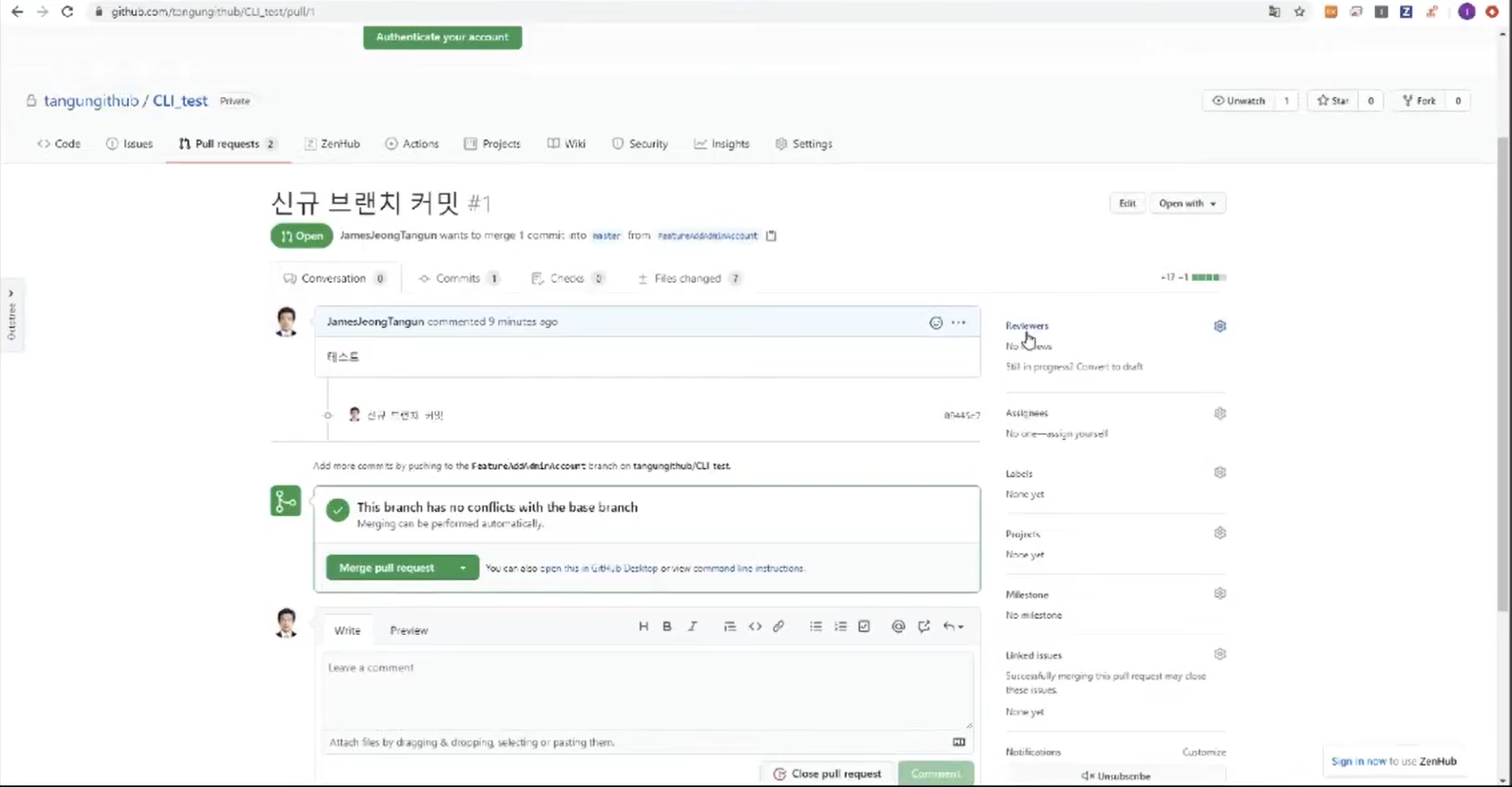
마스터 브랜치에 풀리퀘스트를 병합하려면 Confirm Merge 버튼을 누르시면 됩니다.
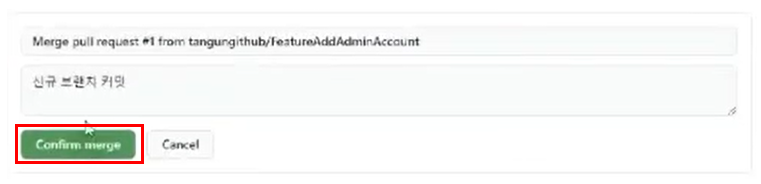
그리고 재사용하지 않을 브랜치는 Delete branch를 눌러 주시면 삭제가 됩니다.

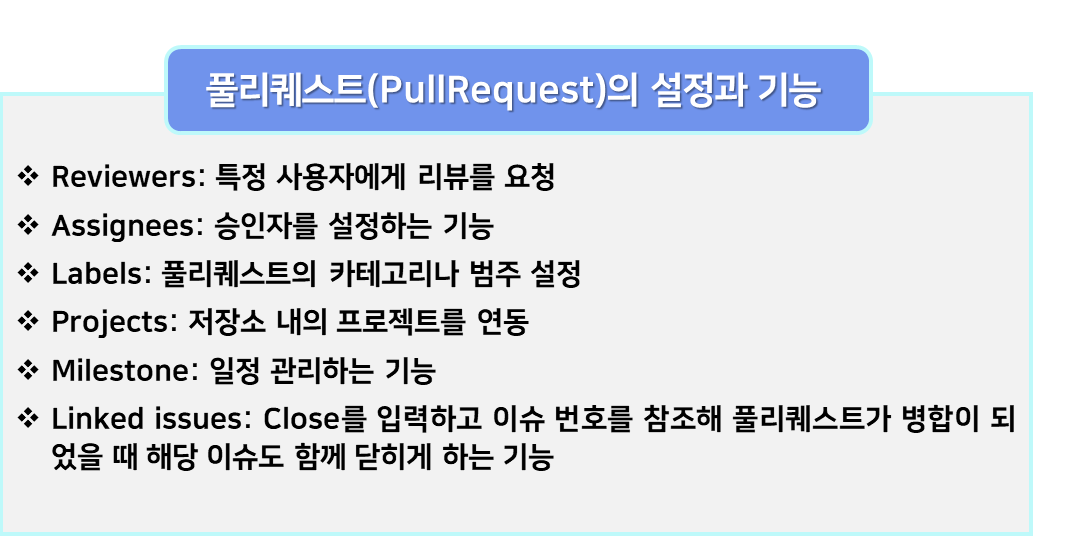
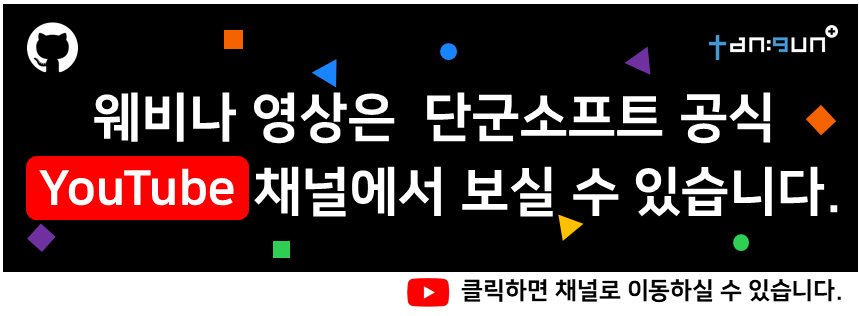
오늘 준비한 내용은 여기까지입니다.
다른 궁금한 사항은 언제든지 단군소프트(GitHub@tangunsoft.com)으로 연락해 주세요.
그럼 다음 강의에서 뵙겠습니다.
긴 글 읽어 주셔서 감사합니다.
|